Envision App 3.3 bringt „Ask Envision“ nach gescanntem Text und eine umfangreichere „Describe Scene“ auf den Markt
Jedes Update ist ein Schritt in Richtung mehr Zugänglichkeit und Stärkung.
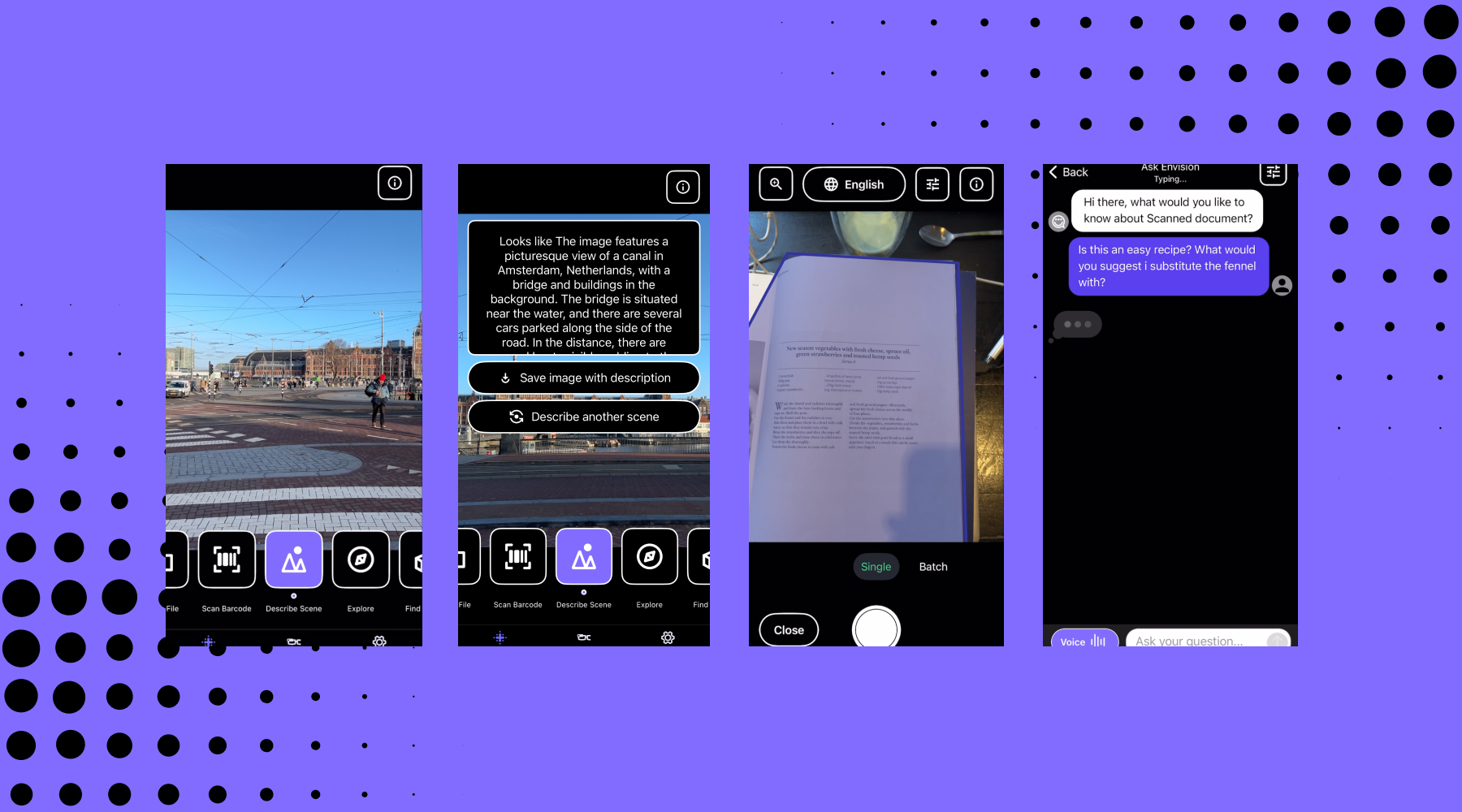
Wir freuen uns, Ihnen die Envision App V.3.3 vorstellen zu können, ein bahnbrechendes Update, das einen Meilenstein auf unserem Innovationsweg zu besserer Barrierefreiheit darstellt. Die neue Version, die für iOS und Android kostenlos verfügbar ist, führt die revolutionäre KI-Assistenten-Funktion „Ask Envision“ für alle gescannten und importierten Texte und Dokumente ein. Außerdem wurde die Funktion „Szene beschreiben“ erheblich verbessert.
Wir stellen vor: „Ask Envision“ nach Dokumenten
Mit Version 3.3.0 enthüllen wir stolz „Ask Envision“ nach Dokumenten. Diese Funktion stellt einen Generationssprung in der Interaktion mit Dokumenten dar und ermöglicht es Benutzern, sich nach Zusammenfassungen, Übersetzungen und spezifischen Details ihrer gescannten Dokumente oder Bilder zu erkundigen. Egal, ob Sie Sprach- oder Texteingabe verwenden, Ask Envision, unser visueller Assistent im Stil von ChatGPT, wurde entwickelt, um aufschlussreiche, präzise Antworten auf Ihre Fragen zu geben und die Art und Weise, wie Sie mit Text interagieren, zu verändern.
So verwenden Sie Ask Envision in Scan Text
Die Verwendung von Ask Envision ist unkompliziert. Scannen Sie einfach ein Dokument oder importieren Sie ein Bild und aktivieren Sie dann Ask Envision. Sie können Ihre Frage eingeben oder Sprachbefehle verwenden, um nach dem Inhalt zu fragen. Die App wird deine Anfrage bearbeiten und eine detaillierte Antwort geben. Darüber hinaus haben wir einen Verarbeitungssound für Ask Envision-Anfragen eingeführt, der das Erlebnis interaktiver und benutzerfreundlicher macht.
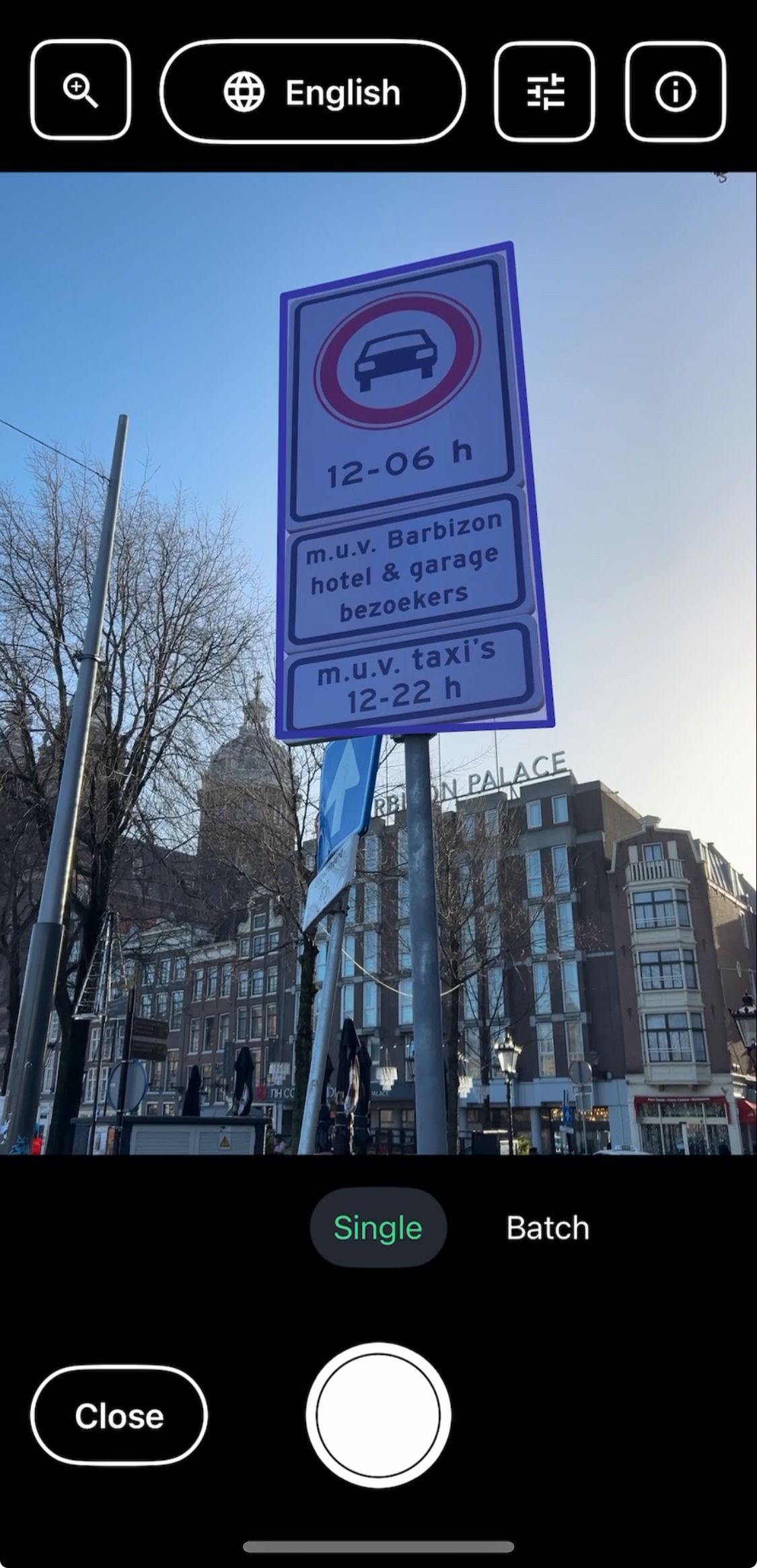
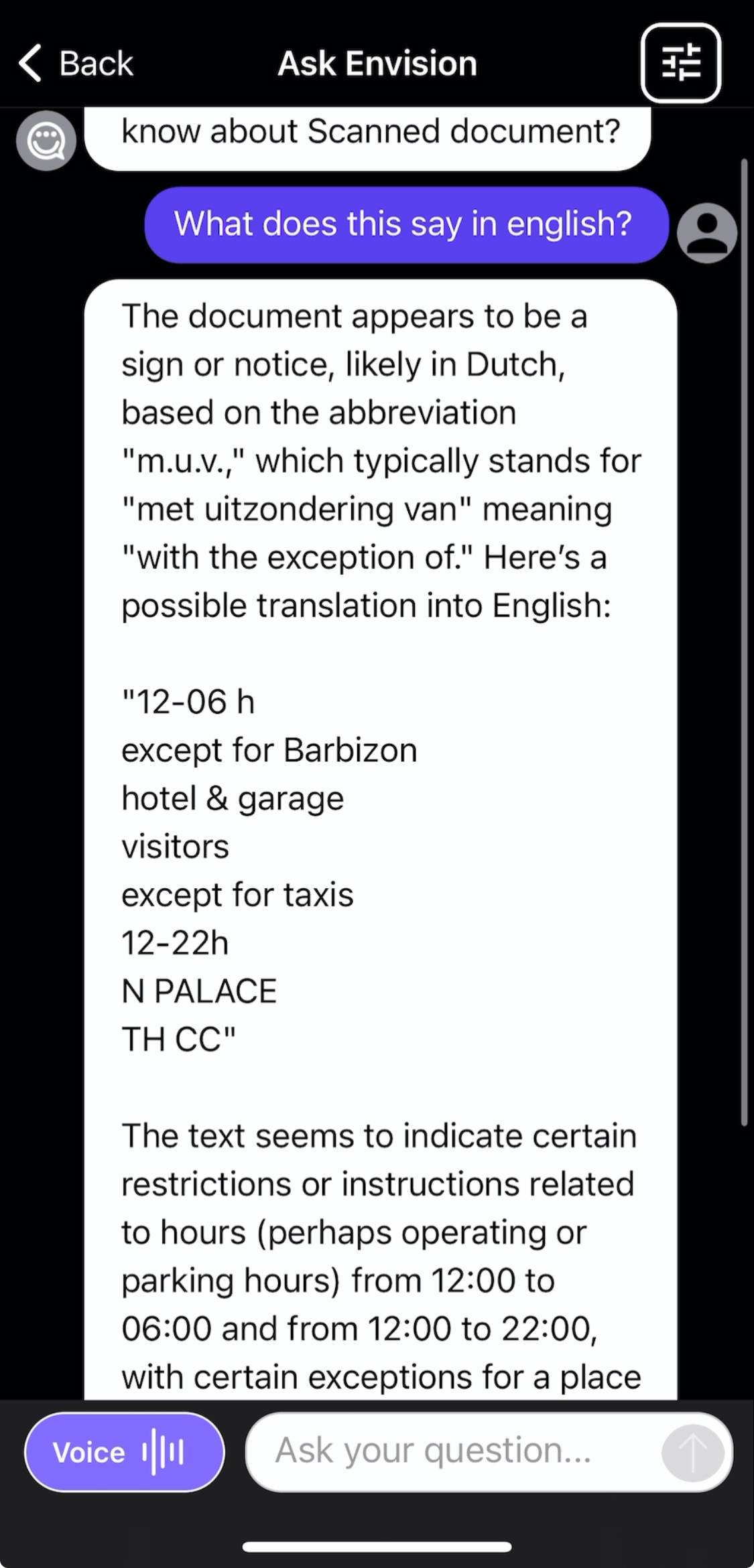
In diesem Update legen wir besonderen Wert auf die Fähigkeit unserer App, jede Art von Dokument zu scannen. Wir haben den Vorgang zum Scannen von Dokumenten verbessert, um ein reibungsloseres und effizienteres Erlebnis zu gewährleisten. Ob es sich um einen Brief, eine Buchseite oder ein offizielles Dokument handelt, mit der Envision App 3.3.0 ist es einfacher denn je, auf die benötigten Informationen zuzugreifen.
Um die Barrierefreiheit und den Komfort dieser Funktion weiter zu verbessern, führen wir außerdem einen neuen „Sprachmodus“ ein. Im Sprachmodus können Sie mit der KI interagieren, indem Sie einfach Ihre Stimme verwenden, sodass Sie nicht mehr tippen müssen. Sprich deine Fragen an die App und sie wird dir die Informationen liefern, die du suchst.
Szene beschreiben: Reichhaltigere und detailliertere Beschreibungen
Wir freuen uns auch, Ihnen mitteilen zu können, dass die Funktion „Szene beschreiben“ verbessert wurde. Diese Funktion bietet jetzt noch detailliertere Beschreibungen der Bilder, die Sie mit Ihrem Telefon aufgenommen haben, und erweckt Ihre Umgebung mit lebendigen Details zum Leben.
.PNG)
Wir setzen unsere Reise fort
Seit die Envision App mit dem 3.0-Update kostenlos wurde, befinden wir uns auf einer transformativen Reise. Unser Fokus lag immer auf der Verbesserung der Funktionen und der Barrierefreiheit, um sicherzustellen, dass unsere App ein unverzichtbares Tool für unsere Community bleibt. Fragen Sie Envision und umfassendere Szenebeschreibungen sind bei den Zuschauern beliebt Envision Brillen und wir sind stolz darauf, diese Funktionen weiterhin in die App aufzunehmen und das Leben blinder oder sehbehinderter Menschen mit innovativer Technologie weiter zu verbessern.
Laden Sie die neueste Version herunter der Envision App, um diese aufregenden neuen Funktionen zu erleben. Wir freuen uns auf Ihr Feedback, das für unsere kontinuierliche Mission, uns zu verbessern und zu innovieren, von entscheidender Bedeutung ist.
Bei Fragen oder Unterstützung wenden Sie sich bitte an uns unter support@envision.com. Wir können es kaum erwarten, dass du diese neuen Funktionen ausprobierst, also teile uns bitte deine Erfahrungen mit, indem du uns in den sozialen Medien markierst: @LetsEnvision





